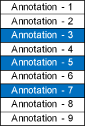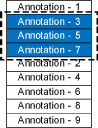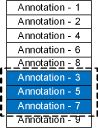變更註釋的重疊順序
使用 Desktop Editor 插入或移動註釋 (例如,圖章和文字) 時,這些註釋可能會彼此互相重疊。在此情況下,您可以依需要變更重疊順序。
1.
按一下功能區上的  (選取物件)。
(選取物件)。
 (選取物件)。
(選取物件)。或者,遵循下述其中一個步驟。
按一下功能區上的  (選取文字)。
(選取文字)。
 (選取文字)。
(選取文字)。按一下詳細資料視窗上的  (選取物件)
(選取物件)
按一下詳細資料視窗上的  (選取文字)
(選取文字)
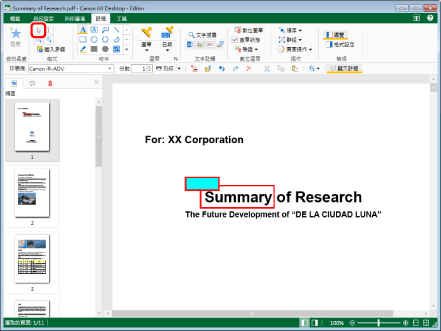
|
注意
|
|
如果未顯示詳細資料視窗,請參閱以下文章。
此操作也可以使用工具列上的工具按鈕執行。如果工具按鈕沒有顯示在 Desktop Editor 的工具列上,請參閱下文以顯示這些按鈕。
如果想變更群組中的註釋重疊順序,在選取該群組後,按一下您要變更重疊順序的註釋。如需更多在群組中選取註釋的相關資訊,請參閱下文。
|
2.
在工作視窗中將滑鼠指標移至想要變更重疊順序的註釋,然後在滑鼠指標的形狀變更為  時按一下欄位。
時按一下欄位。
或是拖曳滑鼠選取矩形,以框選要變更重疊順序的註釋。
|
注意
|
|
按住下列其中一個按鍵,並在註釋上按一下滑鼠左鍵,可選取多個註釋。
鍵盤上的「Shift」鍵
鍵盤上的「Ctrl」鍵
您可以連續按鍵盤上的「Tab」鍵以選取所需的註釋。
|
3.
按一下功能區上的  (順序),並選取重疊順序。
(順序),並選取重疊順序。
 (順序),並選取重疊順序。
(順序),並選取重疊順序。或是按一下滑鼠右鍵,然後從「順序」中選取重疊順序。
「移到最上層」:選取的註釋將移至最上方。
「移到最下層」:選取的註釋將移至最下方。
「上移一層」:選取的註釋將從目前位置上移一層。
「下移一層」:選取的註釋將從目前位置下移一層。
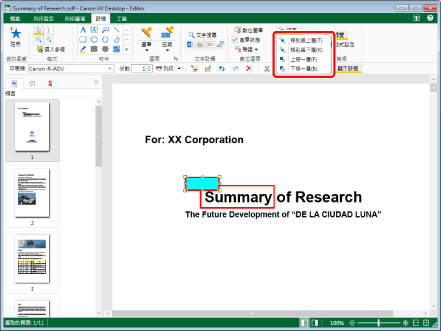
|
注意
|
||||||||
|
您也可以使用下列命令變更註釋的重疊順序。
 (移到最上層) (移到最上層) (移到最下層) (移到最下層) (上移一層) (上移一層) (下移一層) (下移一層)如果命令沒有顯示在 Desktop Editor 的功能區上,請參閱下文以顯示命令。
此操作也可以使用工具列上的工具按鈕執行。如果工具按鈕沒有顯示在 Desktop Editor 的工具列上,請參閱下文以顯示這些按鈕。
選取多個註釋時,它們之間的重疊順序會保持不變。
依群組變更重疊順序時,群組中的所有註釋皆會變更,其順序會變為在其他註釋的最上方/最下方。將群組註釋移至最上方時,群組中的第一個註釋會作為移動的依據,使該群組中的註釋連續排列。同樣地,將群組註釋移至順序的最後時,群組中的最後一個註釋會作為移動的依據。
|
4.
按一下所變更重疊順序之註釋以外的工作視窗區域,即可取消選取該註釋。
|
注意
|
|
當下列 PDF 文件顯示於其他應用程式中時,不論其在 Desktop Editor 中的重疊順序為何,數位圖章可能會顯示在註釋的前方。
已插入數位圖章的 IWB 文件以 PDF 格式匯出時
覆寫具有數位圖章的 PDF 文件
|